Tài liệu máy in đang chờ: 12 cách khắc phục tốt nhất
4 phút đọc
Được đăng trên
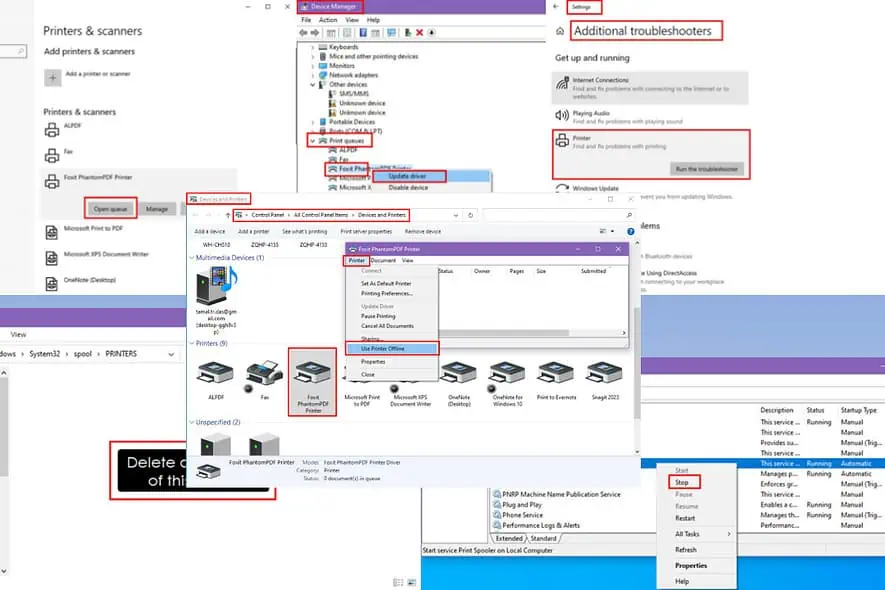
Tài liệu máy in đang xếp hàng đợi có thể gây khó chịu và cản trở năng suất của bạn. Dưới đây là cách khắc phục sự cố này trong 12 bước đơn giản.
Cách khắc phục lỗi chờ tài liệu máy in
Giải pháp 01: Hủy tài liệu hiện tại theo cách thủ công
- Mở Cài Đặt trên máy tính Windows của bạn.
- Chọn Máy in và máy quét.
- Chọn tên máy in của bạn từ danh sách.
- Nhấp vào Mở hàng đợi in.
- Chọn tác vụ in có vấn đề bằng cách tô sáng nó.
- Chọn Tài liệu và click vào Hủy bỏ.
- Thao tác này sẽ hủy tác vụ hiện tại theo cách thủ công và bạn sẽ tìm thấy máy in đáp ứng sang cái mới.
Giải pháp 02: Kiểm tra xem máy in có đủ mực và giấy không
Đổ lại hộp mực và thêm số trang cần thiết nếu cần.
Giải pháp 03: Khởi động lại bộ đệm máy in
- Ấn Bản Windows + R phím để mở chạy cái hộp.
- Kiểu
services.mscvào hộp và bấm vào OK. - Từ danh sách dịch vụ, chọn Print Spooler.
- Nhấp chuột phải trên đó và chọn Dừng.
- Bây giờ, khởi chạy File Explorer và điều hướng đến thư mục này:
C:\Windows\System32\spool\printers - Xóa tất cả nội dung của thư mục này để loại bỏ tất cả các nhiệm vụ khỏi hàng đợi. Nhưng hãy cẩn thận để không xóa chính thư mục đó.
- Bây giờ hãy khởi động lại máy tính của bạn và làm theo các bước 1 đến 3.
- Nhấp chuột phải trên Print Spooler tùy chọn và chọn Khởi động lại.
- Lần nữa, nhấp chuột phải trên đó và chọn Bất động sản.
- Chọn Startup Type as Tự động.
Giải pháp 04: Chạy khắc phục sự cố máy in
- Mở Cài Đặt của Máy tính của bạn.
- Chọn WELFARE từ bảng điều khiển bên trái và nhấp vào Khắc phục sự cố.
- Chọn Trình khắc phục sự cố khác và bấm vào chạy nút bên cạnh Máy in tùy chọn.
- Làm theo hướng dẫn để khắc phục sự cố.
Giải pháp 05: Cập nhật và cài đặt lại trình điều khiển máy in
- Tới Device Manager từ menu Bắt đầu.
- Nhấp đúp vào Hàng đợi in để mở rộng danh sách.
- Nhấp chuột phải vào tên máy in của bạn Và chọn Update Driver.
- Làm theo lời nhắc trên màn hình để hoàn tất quá trình cập nhật.
Nếu cách này không giải quyết được sự cố, bạn cần phải cài đặt lại trình điều khiển.
- Muốn vậy hãy chọn Gỡ cài đặt thiết bị để loại bỏ hiện tại trình điều khiển máy in từ hệ thống.
- Khởi động lại qua một vài thao tác đơn giản về máy tính.
Nó sẽ tự động cài đặt trình điều khiển mới nhất khi phát hiện thiết bị của bạn.
Giải pháp 06: Kích hoạt cài đặt sử dụng máy in ngoại tuyến
- Mở cửa sổ Cài Đặt trên máy tính của bạn.
- Chọn Bluetooth & thiết bị từ bảng điều hướng bên trái.
- Ở phía bên phải của cùng một trang, chọn Máy in & máy quét tùy chọn.
- Chọn tên máy in bạn đang sử dụng.
- Nhấp vào Mở hàng đợi in để mở một cửa sổ mới.
- Click vào Máy in tùy chọn từ menu trên cùng.
- Vô hiệu hoá Sử dụng máy in ngoại tuyến tùy chọn.
Giải pháp 07: Kiểm tra xung đột phần mềm
Phần mềm chống vi-rút của bạn có thể đang can thiệp vào máy in của bạn. Vì vậy, bạn nên tạm thời vô hiệu hóa nó để kiểm tra xem vấn đề chờ tài liệu của máy in có biến mất hay không.
Nếu có, vấn đề là ở phần mềm. Trong trường hợp đó, bạn nên tìm một phần mềm diệt virus khác.
Giải pháp 08: Cập nhật hệ điều hành máy tính
- Nhấn Windows + I phím.
- Từ Màn hình chính, nhấp vào Windows Update từ góc trên bên phải.
- Click vào Kiểm tra cập nhật .
- Nếu có, hãy tải xuống và đảm bảo máy tính của bạn được cập nhật.
Giải pháp 09: Sử dụng cáp hoặc cổng khác cho kết nối có dây
Nếu bạn đang sử dụng cáp USB để kết nối máy tính và máy in, hãy thử sử dụng cáp khác và xem sự cố đã được khắc phục chưa.
Bạn cũng có thể kết nối cáp với một cổng USB khác.
Giải pháp 10: Điều chỉnh cài đặt máy in
Bạn nên kiểm tra các cài đặt cơ bản, như kích thước giấy, hướng giấy chính xác và các cài đặt khác. Từ máy in Bất động sản, bạn cũng có thể vô hiệu hóa tính năng in tiên tiến.
Giải pháp 11: Cập nhật Firmware máy in
- Đảm bảo thiết bị được kết nối với Wi-Fi or LAN.
- Tới Cài Đặt của máy in của bạn.
- Tham khảo hướng dẫn để tìm phần có bản cập nhật chương trình cơ sở.
- Chọn Kiểm tra cập nhật hoặc các tùy chọn tương tự để cập nhật nó.
Lưu ý: Không tắt máy in trong khi cập nhật vì nó có thể gây hư hỏng vĩnh viễn cho thiết bị của bạn.
Giải pháp 12: Chạy HP Print and Scan Doctor cho Máy in HP
- Tải xuống và cài đặt miễn phí Bác sĩ về in và quét của HP công cụ.
- Chạy công cụ và click vào Bắt đầu.
- Chọn máy in đó là vấn đề
- Chọn Sửa lỗi in ấn để bắt đầu quét tìm sự cố.
- Kết quả kiểm tra sẽ được hiển thị với một dấu X.
- Làm theo hướng dẫn để khắc phục sự cố.
- Nếu thành công, công cụ sẽ hiển thị Đã khắc phục sự cố hàng đợi in thông điệp.
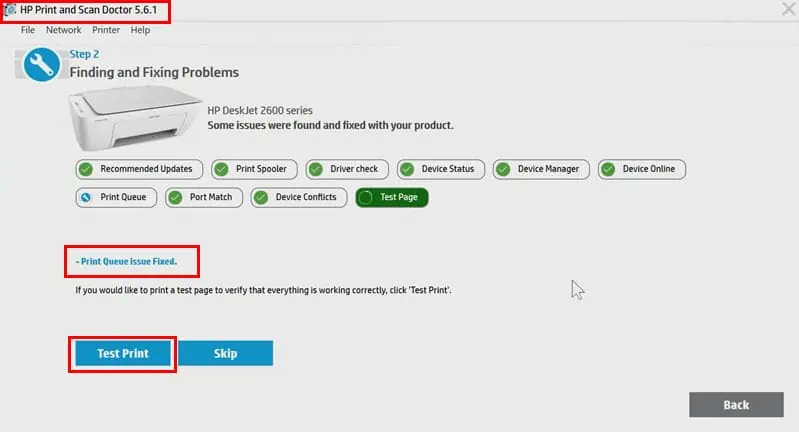
- Nhấn vào In thử để kiểm tra lỗi máy in đã được khắc phục hay chưa.
Đọc thêm:
- Máy in Canon không kết nối được Wi-Fi: 10 giải pháp dễ dàng
- Máy in liên tục ngoại tuyến trên Windows 10 & 11 [Khắc phục]
Như vậy, bây giờ bạn đã biết cách khắc phục lỗi chờ tài liệu máy in. Đừng quên chia sẻ kinh nghiệm của bạn hoặc các giải pháp khác trong phần bình luận bên dưới.

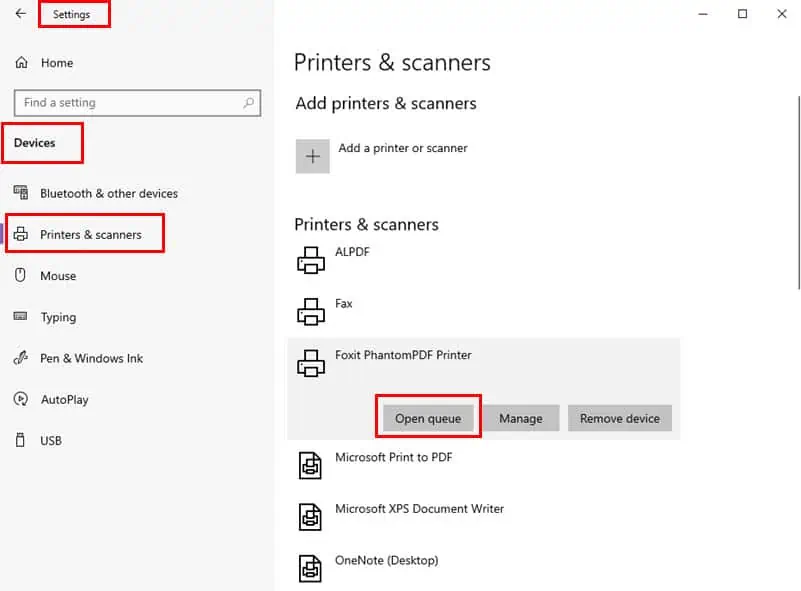
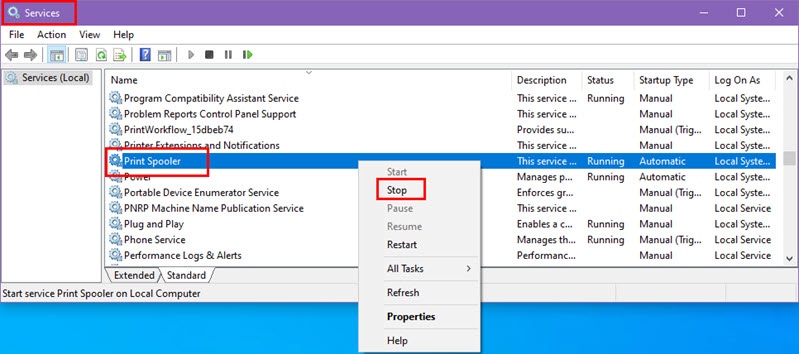
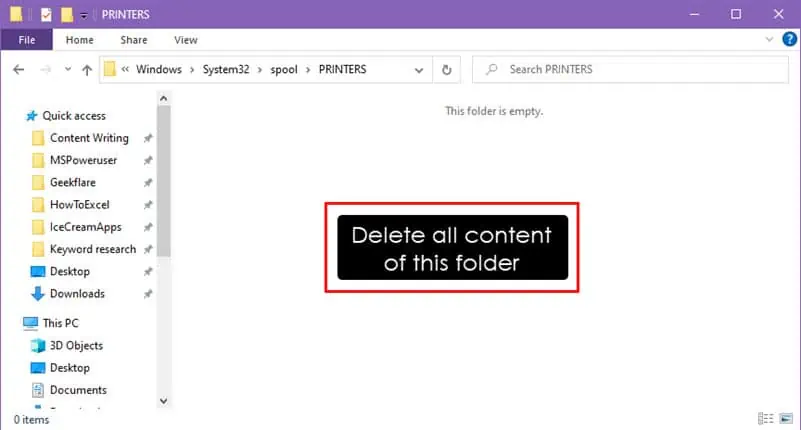
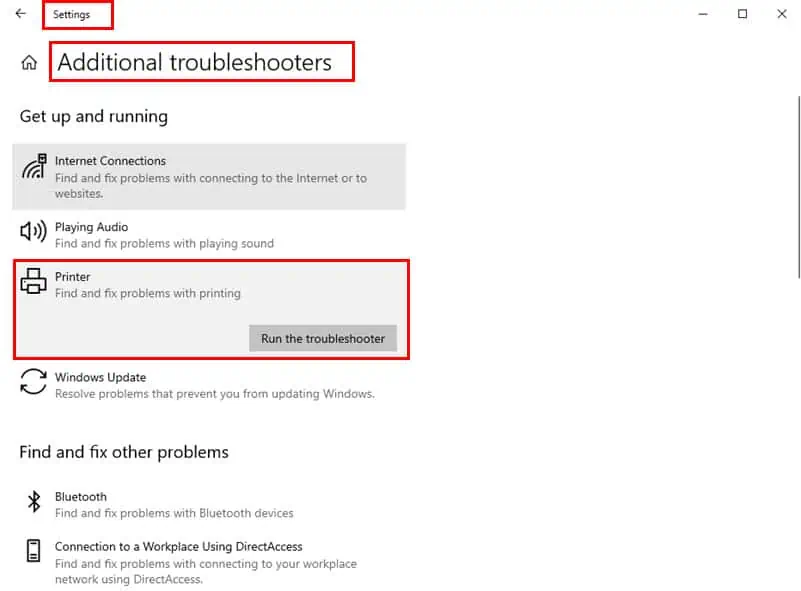
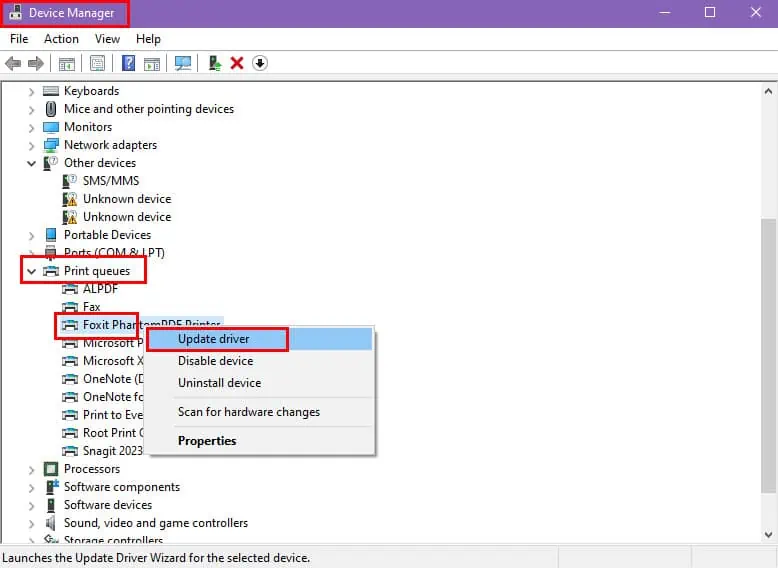
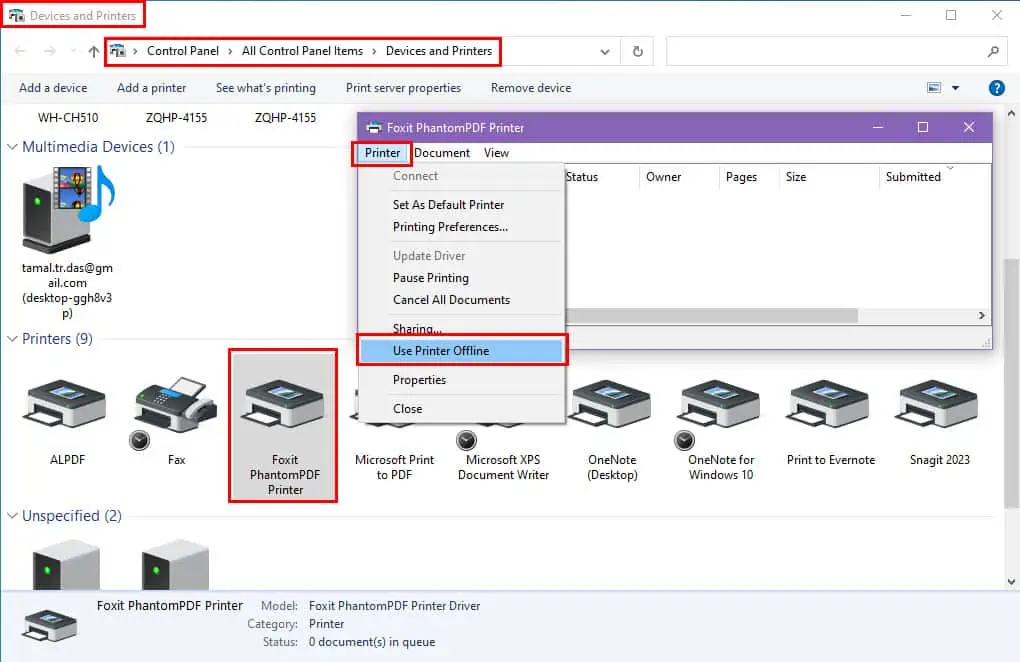
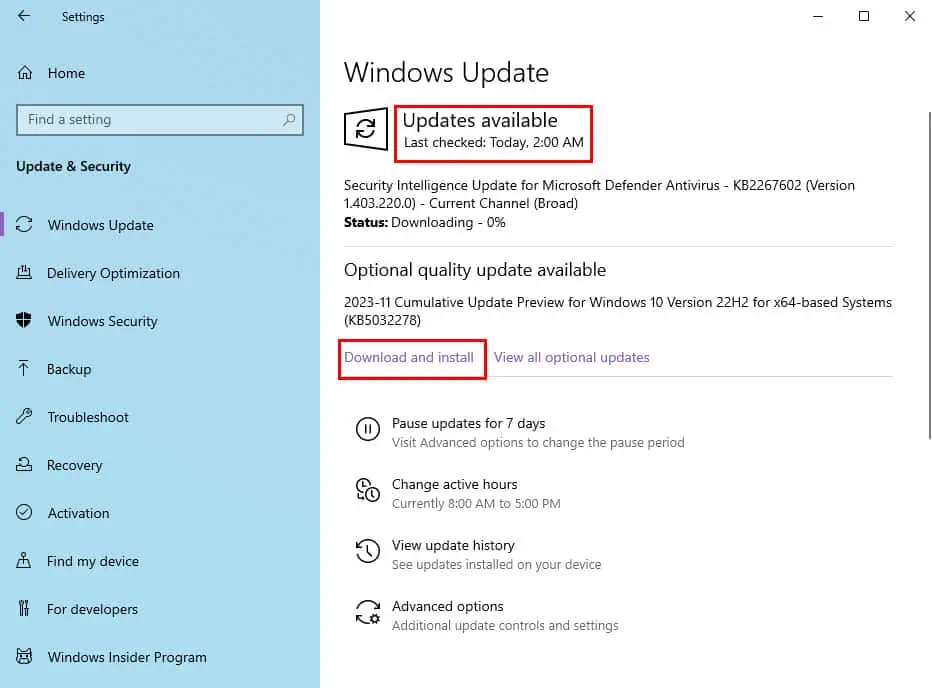








Diễn đàn người dùng
Tin nhắn 0